録画:録画データ編集方法
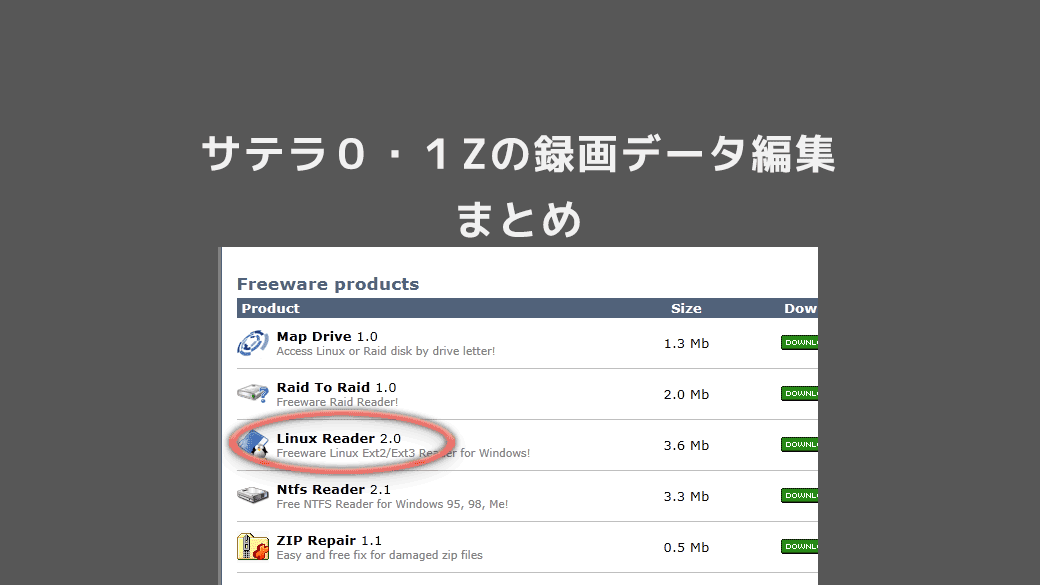
録画したデータを編集したい!
録画データのCMをカットしたり、タイトルを変えたり、DVDに焼いて保存したい。その方法を紹介する。
当指南はサテラシリーズです。他メーカー品では仕様が違う場合があります。
サテラからHDDに録画したデータはWindowsではそのまま開いても、フォルダが表示されない。
サテラの録画システムは”Linux”仕様のためLinuxのOSが入ったPCでないと開けない。
そこで、WindowsにLinuxのOSを簡単にインストールする方法を紹介。
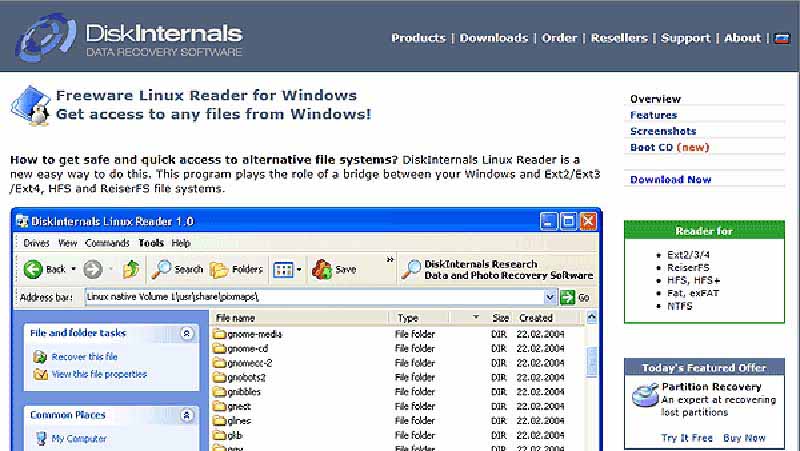
Linux Reader for Windowsを使ってみる
リナックスリーダー ウィンドウズ版
このソフトウェアを無料でダウンロードし、あなたのPCにインストールするだけでサテラで録画したデータを開くことができる。
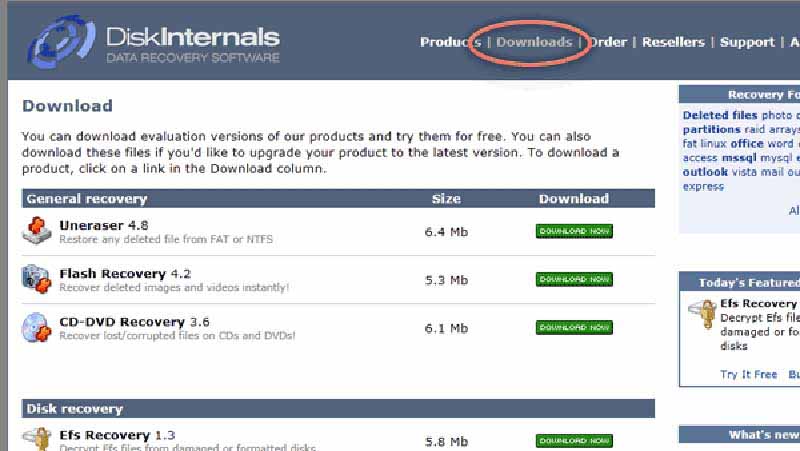
上記のURLからページ上段、Download へ行く。
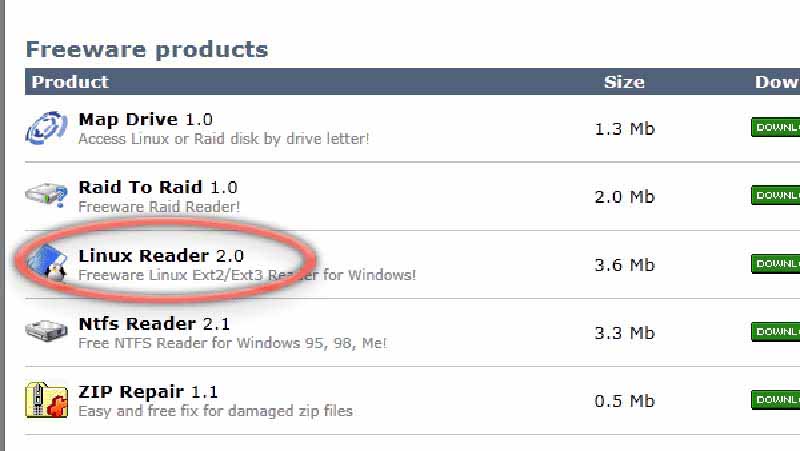
ダウンロードできるソフトウェアから”Linux Reader”を選択。ダウンロード後、ダブルクリックしてインストール開始。
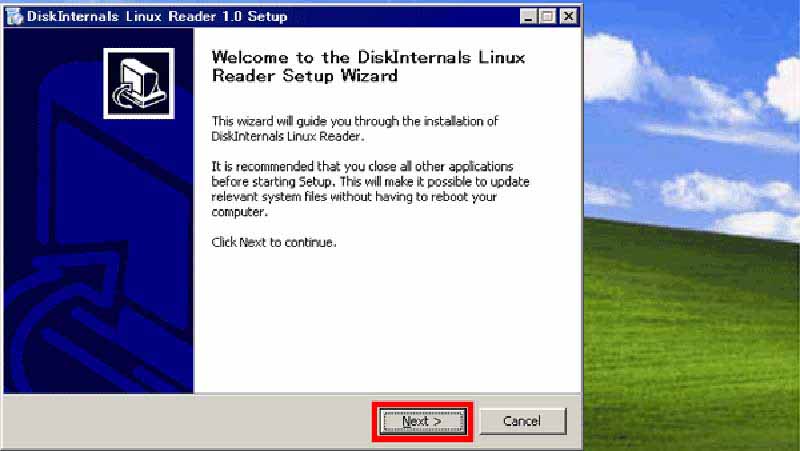
Next を押し、インストールを開始する。
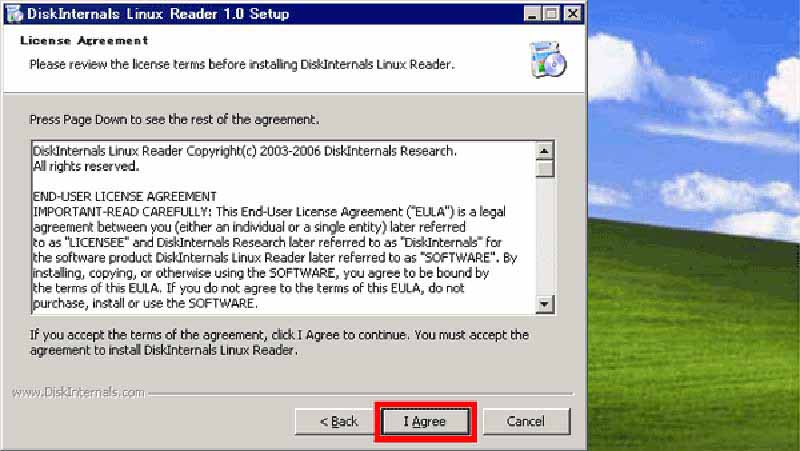
I agree を押し、次々とすすむ。
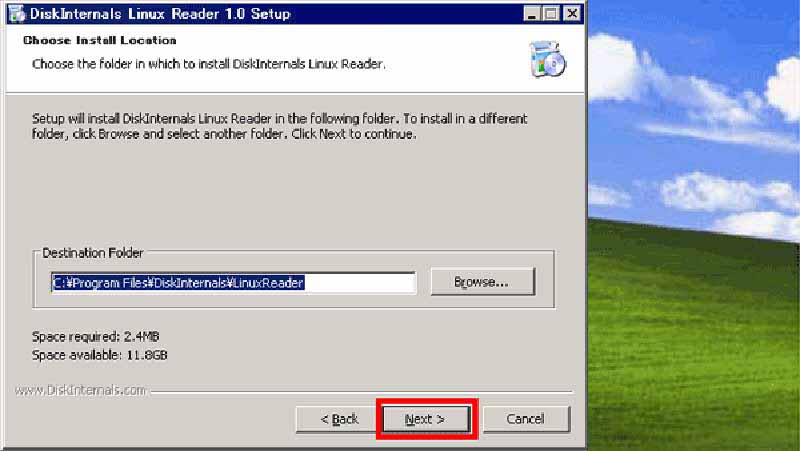
インストール先を選択する。そのまま次へでOK。
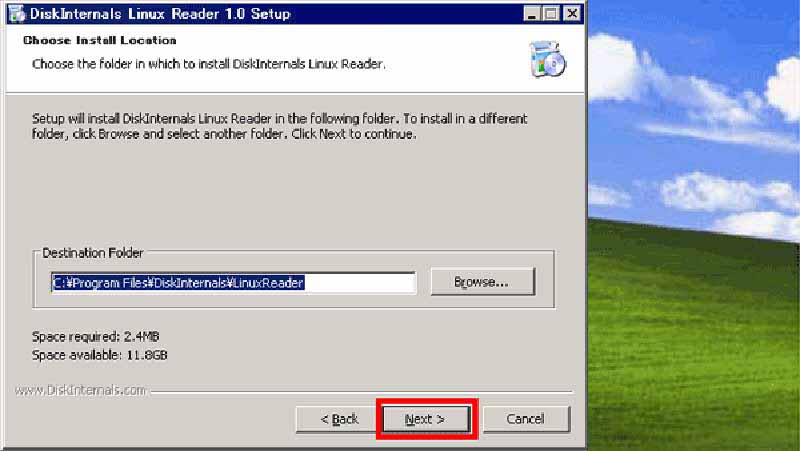
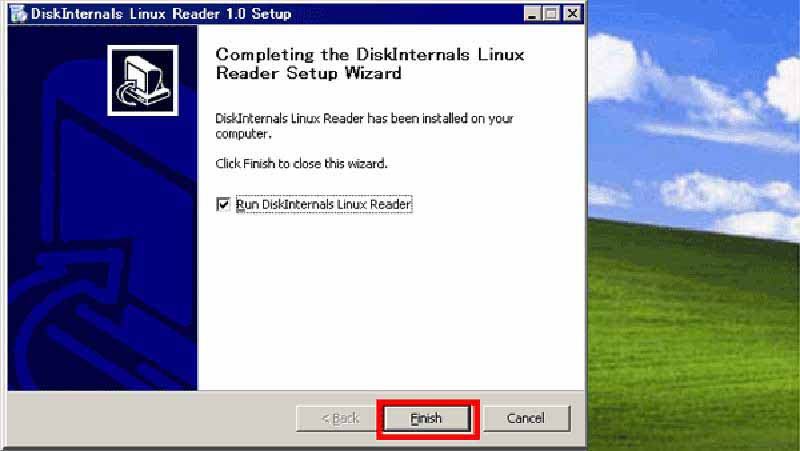
Finishでインストール完了。

スタート>LinuxReader>マイコンピュータを開くと、サテラ用のハードディスクが表示される。
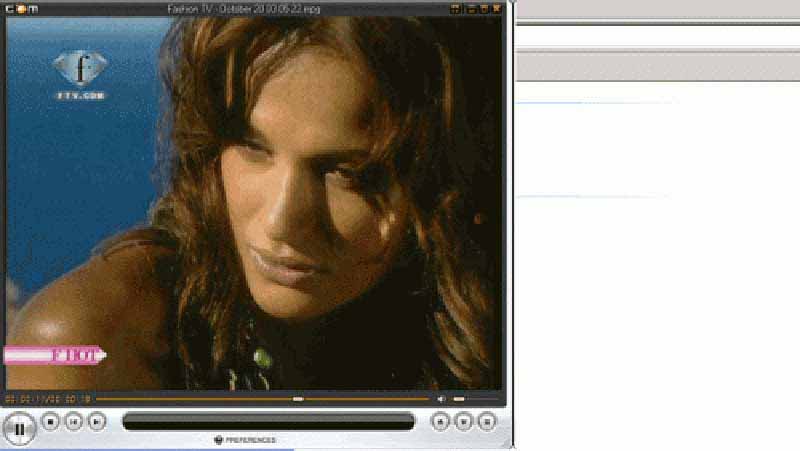
録画データはカテゴリ毎に振り分けされていて、そのフォルダを開くと録画データが出てくる。これをGOMプレイヤーで再生するとこんな感じ。
録画データの再生や編集は?
ソフトウェアは無料のものから有料のものまで豊富にある。自分が使いやすいモノを探して編集をしてみよう。
例えば、
MurdocCutter・・・・TSファイルの頭出しやCMカット等、簡単な編集を行えるフリーソフト。”ゴムプレイヤー・・・・・・・TSファイルも再生できるプレイヤー。
※他にも多くの動画編集ソフトがある。ネットで探してみよう。

上位機種のサテラ2なら、録画するハードディスクが複数選択できる。またネットワーク録画をすることで、動画データはAVI形式で自動的に保存されるため、編集、加工が簡単。もちろん録画データを他のデバイスにコピーして持ち出すことも簡単に。サテラ2データ持ち出しの方法